如何移动win10系统文件夹位置
现在很多人在使用win10电脑,系统文件夹默认存放在C盘,有些用户想知道如何移动win10系统文件夹位置,接下来小编就给大家介绍一下具体的操作步骤。
具体如下:
1. 首先第一步鼠标右键右键单击左下角【开始菜单】图标,在弹出的菜单栏中依次点击【设置-系统-存储】选项,在右侧窗口中根据下图所示,点击【更改新内容的保存位置】。
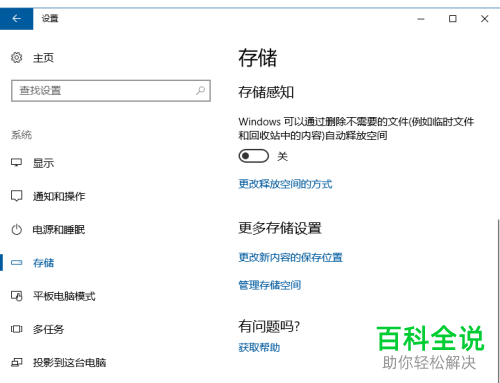
2. 第二步进入【更改新内容的保存位置】页面后,根据下图所示,按照需求更改【应用、文档、音乐...】的保存位置点击【应用】选项即可。
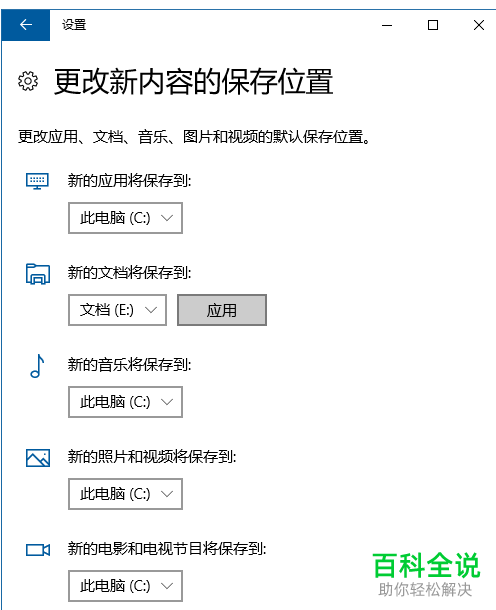
3. 方法二:首先第一步打开【此电脑】窗口,在左侧列表中找到需要移动位置的文件夹,小编下面以【音乐】为例。鼠标右键单击该文件夹,在弹出的菜单栏中根据下图所示,点击【属性】选项。
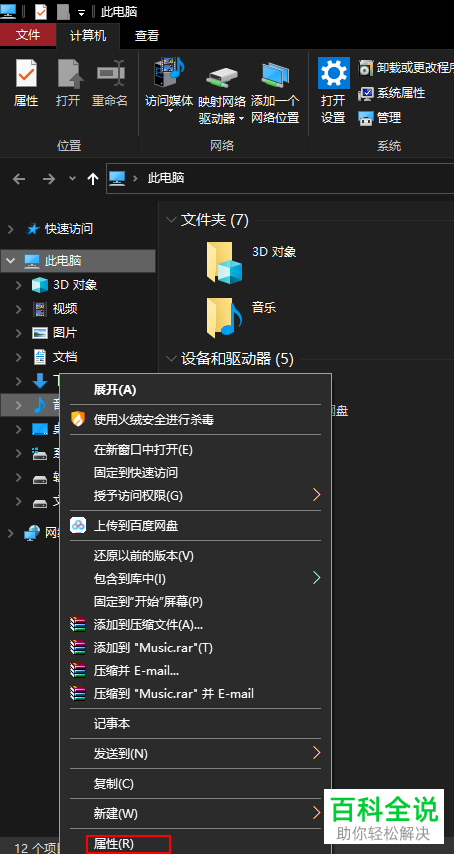
4. 第二步打开【音乐 属性】窗口后,根据下图所示,依次点击【位置-移动】选项,在弹出的窗口中选择需要移动的位置,选择完成后点击【应用-确定】选项。
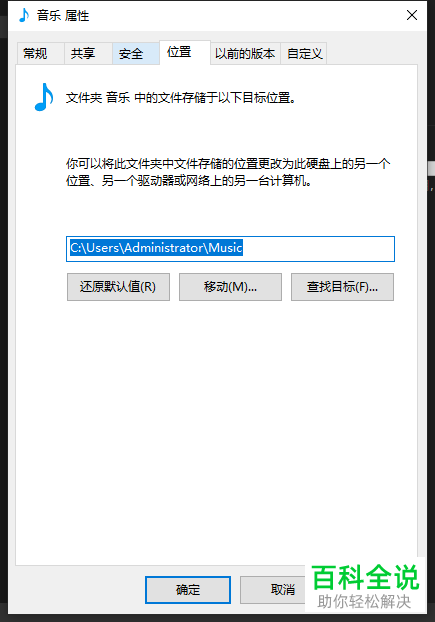
6. 最后在弹出的【移动文件夹】窗口中,根据下图所示,点击【是】选项,这样就成功移动文件夹位置。
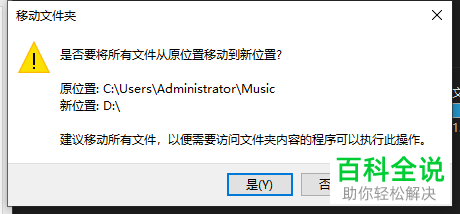
以上就是如何移动win10系统文件夹位置的方法。
赞 (0)

